ピッチ調整画面の説明
ホーム画面左下のペンアイコンのボタンをクリックすることで、音声のピッチを手動で調整することが可能です。ピッチ調整を行うと、音質が劣化する可能性があります。
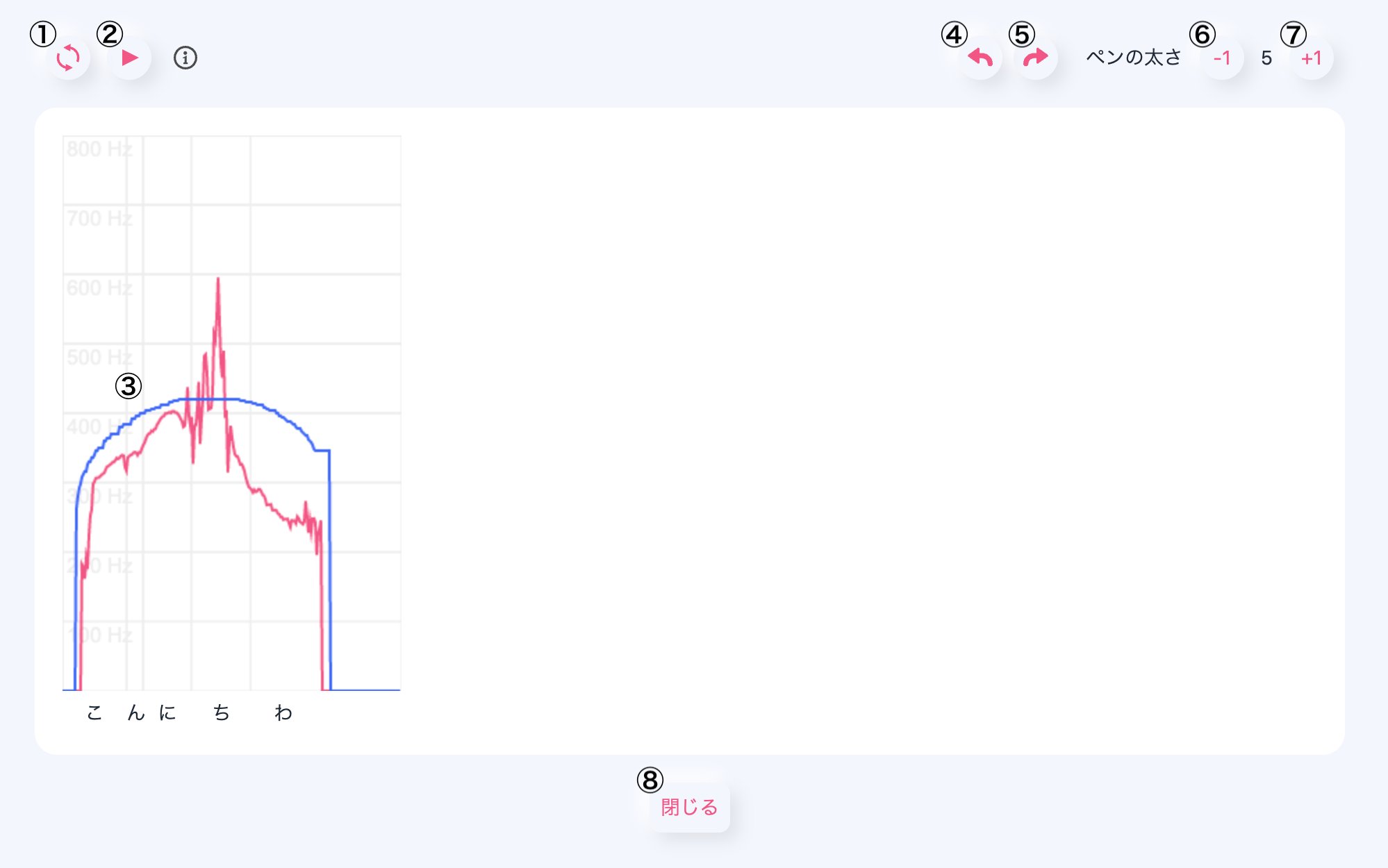
- ①:ピッチを手動調整前の状態にリセットします。
- ②:現在のピットで音声を再生します。
- ③:赤色がピッチ調整前、青色がピッチ調整後のピッチを表しています。ピッチ調整キャンバス上でドラッグすることでピッチ調整が可能です。
- ④:操作を一つ戻します。ショートカットキーは「Ctrl+Z」です。
- ⑤:操作を一つ進めます。ショートカットキーは「Ctrl+Shift+Z」です。
- ⑥:ピッチ調整のペンの太さを-1します。
- ⑦:ピッチ調整のペンの太さを+1します。
- ⑧:手動ピッチ調整を保存して、ピッチ調整画面を閉じます。
